使用iCamera 测试MT9F002 1400w高分辨率摄像头说明文档
0赞一、硬件准备
l MT9F002摄像头模块
l iCamera 硬件主板CC1601
l MT9F002转接板(FPC_MT9F002 CB1602)

二、软件准备
l 下载iCamera软件
l 安装驱动(可以参考iCamera说明文档)
l 软件注册
下载地址
http://pan.baidu.com/s/1cLoejc
若下载失败可以通过以下途径联系我们
博客:http://www.cnblogs.com/ccjt/
QQ:蓝天 2947269204
QQ群:层层惊涛 26210916
https://shop126144436.taobao.com/
参考文档:
《iCamera 用户使用手册 20160327.pdf》
三、工作原理
1、原理框图

iCamera 工作原理框图(暂未正式发布,公测阶段)
2、硬件介绍
iCamera采用USB2.0作为数据通信,最大传输速率可达433Mbps。Mini USB接口既作为通信接口也作为电源供电。也可以采用CYUSB3014 USB3.0方案最大传输速率达300M Byte/s。
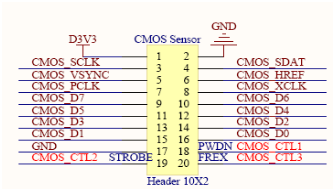
CJ1601标准接口(17-20p用户自定义)
主板可以直接为摄像头提供24Mhz 固定频率的时钟作为xclk输入。方便大多数sensor的测试。对于此款mt9f002摄像头,因为板载晶振,所以xclk不需要理会。
SCCB总线可以通过主控芯片控制,配置摄像头寄存器参数,由上位机发送,也可以在usb固件预先初始化。
17-20p可以用户自定义,作为其他特殊功能。
主板供电能力:200mA@3.3v,满足大多数sensor需求,用户也可以自行改造。
本接口支持市面上绝大多数的摄像头模块,如有不兼容,按照此标准其他型号自己做个转接板即可。
3、更新固件
如
iCAMERA_f002_QSXGA.iic
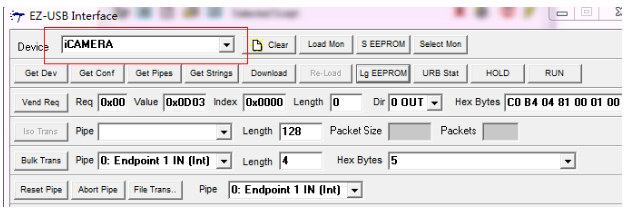
此固件将初始化mt9f002寄存器(至于为什么这么配置,请查阅该摄像头的数据手册,知道的均已全部注释,别的问我也不知道哦)
此配置,将分辨率设置为2560*2048
wrMT9X001Reg(0x0103, 0x1); //Software Reset = 0x1
usleep(30000);
wrMT9X001Reg(0x31AE, 0x301); //Serial Format = 0x301
wrMT9X001Reg(0x0112, 0x0808); //CCP Data Format = 0x808
wrMT9X001Reg(0x301A, 0x0010); //Reset Register = 0x10
wrMT9X001Reg(0x3064, 0x0805); //SMIA Test = 0x805
wrMT9X001Reg(0x301E, 0x0048); //Data Pedestal = 0xA8
wrMT9X001Reg(0x301A, 0x10DC); //Reset Register = 0x10DC
wrMT9X001Reg(0x0104, 0x1 ); //Grouped Parameter Hold = 0x1
wrMT9X001Reg(0x0100, 0x0 ); //Mode Select = 0x0
wrMT9X001Reg(0x0300, 0x3 ); //vt_pix_clk_div = 0x3
wrMT9X001Reg(0x0302, 0x01); //vt_sys_clk_div = 0x1
wrMT9X001Reg(0x0304, 0x08); //pre_pll_clk_div = 0x8
wrMT9X001Reg(0x0306, 0x90); //pll_multiplier = 0xBA
wrMT9X001Reg(0x0308, 0x08); //op_pix_clk_div = 0x8
wrMT9X001Reg(0x030A, 0x01); //op_sys_clk_div = 0x1
wrMT9X001Reg(0x3016, 0x111); //Row Speed = 0x111
wrMT9X001Reg(0x0344, 0x420); //Column Start = 0x420
wrMT9X001Reg(0x0348, 0xE1F); //Column End = 0xE1F
wrMT9X001Reg(0x0346, 0x28C); //Row Start = 0x28C
wrMT9X001Reg(0x034A, 0xA8B); //Row End = 0xA8B
wrMT9X001Reg(0x3040, 0x0041); //Read Mode = 0x41
wrMT9X001Reg(0x0400, 0x0); //Scaling Mode = 0x0
wrMT9X001Reg(0x0404, 0x10); //Scale_M = 0x10
wrMT9X001Reg(0x034C, 640); //Output Width = 0xA00
wrMT9X001Reg(0x034E, 480); //Output Height = 0x800
wrMT9X001Reg(0x0342, 7324); //Line Length = 0x1B00 1c9c
wrMT9X001Reg(0x0340, 2759); //Frame Lines = 0x890 ac7
wrMT9X001Reg(0x3010, 0x00CF); //Fine Correction = 0xCF
wrMT9X001Reg(0x3012, 0x081E); //Coarse Integration Time = 0x1E
wrMT9X001Reg(0x3014, 0x0761); //Fine Integration Time = 0x761
wrMT9X001Reg(0x3018, 0x0000); //Extra Delay = 0x0
wrMT9X001Reg(0x3028, 0x0046); //analogue_gain_code_global_
wrMT9X001Reg(0x0104, 0x0001); //GROUPED_PARAMETER_HOLD
wrMT9X001Reg(0x0382, 1); //x_odd_inc
wrMT9X001Reg(0x0386, 1); //y_odd_inc
wrMT9X001Reg(0x0344, 100); //x_addr_start
wrMT9X001Reg(0x0346, 100); //y_addr_start
wrMT9X001Reg(0x0348, Image_X+100); //X_ADDR_END
wrMT9X001Reg(0x034A, Image_Y+100); //Y_ADDR_END
wrMT9X001Reg(0x034C, Image_X); //X_OUTPUT_SIZE
wrMT9X001Reg(0x034E, Image_Y); //Y_OUTPUT_SIZE
wrMT9X001Reg(0x0104, 0x0000); //GROUPED_PARAMETER_HOLD
wrMT9X001Reg(0x3012, Image_Y); //coarse_integration_time 16
wrMT9X001Reg(0x3014, 0x1386); //fine_integration_time 1386
wrMT9X001Reg(0x0304, 0x8); //PLL Divider
wrMT9X001Reg(0x0306, 0x48); //PLL multipler
wrMT9X001Reg(0x301e, 0x0000); //Constance offset
wrMT9X001Reg(0x3028, 0x0016); //analogue_gain_code_global_
wrMT9X001Reg(0x302A, 0x0012); //analogue_gain_code_greenR_ 12
wrMT9X001Reg(0x302C, 0x0018); //analogue_gain_code_red 18
wrMT9X001Reg(0x302e, 0x0018); //analogue_gain_code_blue 18
wrMT9X001Reg(0x3030, 0x0012); //analogue_gain_code_greenB 12
wrMT9X001Reg(0x301a, 0x5ccc); //reset_register
wrMT9X001Reg(0x306e, 0x9080); //datapath_select
4、iCamera 配置文件编写
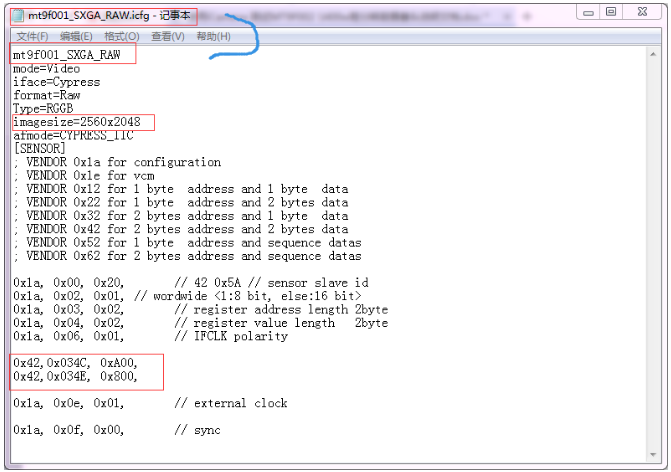
此文件主要作用是告诉iCamera软件,此摄像头输出的分辨率,格式等,以及需要对寄存器写入什么参数等。
上述过程完成后,即可点击采集,此时可以看到当前帧率信息
三、开始运行软件
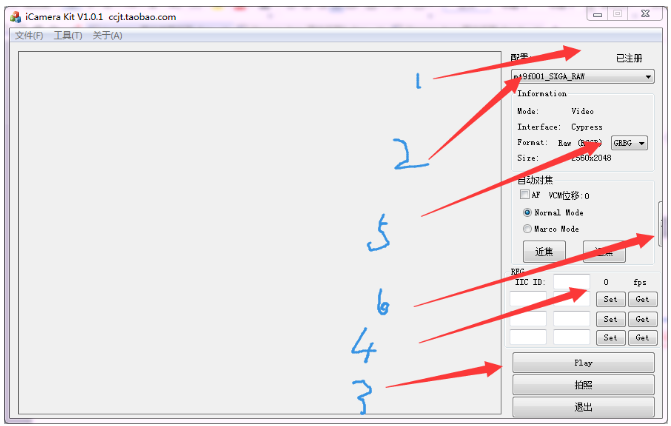
1、显示软件是否正常注册(非注册功能会略有限制)
2、选择对应测试的摄像头型号(选择后,下方可以看到对应的分辨率、格式等)
3、点击PLAY(若正常,点击后此按钮变为stop)
4、若采集正常,此处将看到帧率会发生变化,显示实时帧率,若为0,则不正常。
5、若图像显示效果不正确(颜色),可以通过此下拉控件配置属性
6、若要观察曝光值,修改或读取寄存器值,可以点开此处。
例:配置mt9f002摄像头显示
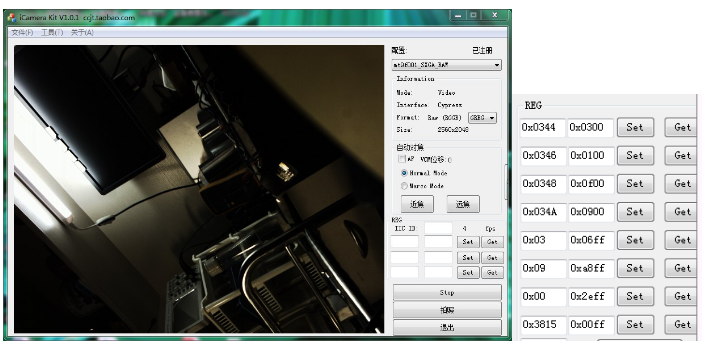
通过修改0x0344、0x0346、0x0348、0x034A寄存器值,可以调整显示窗口。
Mt9f002为1400万像素(4608*3288),本配置显示为2560*2048,可以在摄像头固定情况下,对应上述四个寄存器,达到调整显示区域的效果,具体寄存器说明可以参考对应数据手册。
四、常见问题
1、USB插入未反应
请检查usb线缆是否正确
2、USB无法识别
请检查usb线缆供电是否正常,可能是线缆质量问题导致供电不足,或摄像头功耗太大。
可以先拔掉摄像头板再重新插拔usb试试
也可以通过镊子短路P2,重新上电。
3、图像显示条纹
分辨率设置不对,与上位机配置不一致,或摄像头安装不正确
更多问题请关注我们的博客或QQ群讨论
QQ群柴草电子之层层惊涛26210916
五、附录
资料介绍
本着绿色环保原则,资料包全面而精小,最终压缩为两个压缩包通过邮件或离线方式发送给客户。并不定期更新,敬请关注!
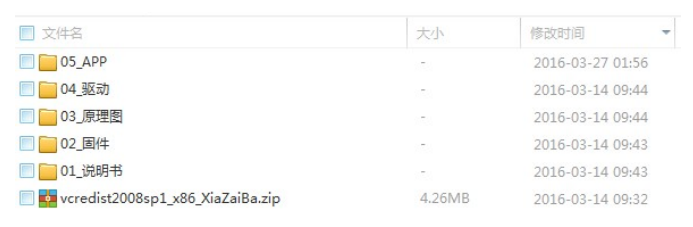
联系方式:
QQ:184676957 注明:传诚物联
Email:HHTUTUshenyae86@163.comUUTTHH Tel:13233647143
淘宝店铺:http://ccjt.taobao.com/,https://shop126144436.taobao.com/
层层惊涛博客:http://www.cnblogs.com/ccjt/p/4469947.html
软件及资料下载地址:百度云
链接:http://pan.baidu.com/s/1ntIbt37 密码:f65x
Ps:
如有发现相关问题或相关意见或建议,请与我联系!!谢谢
还是cb的那一句话,完美是没有极限的!!
感谢:crazybingo、许sir、xiaomagee、小二马 大力支持!
柴草电子
2016-03-27 奇迹再现
